Dans MyReport, les champs destination sont de différents types, suivant les informations manipulées. Les types disponibles sont :
Texte
Entier, Décimal, Booléen,
Date, Date et heure, Heure.
Localisation
Le type du champ destination est par défaut celui de son champ source.
Dans le cas de modèles texte ou Excel, les champs sources sont considérés comme étant de type « Texte ». Vous aurez donc souvent besoin de les modifier.
Pour modifier le type, cliquez droit puis sélectionnez « Propriétés du champ » (ou double-cliquez sur le champ).
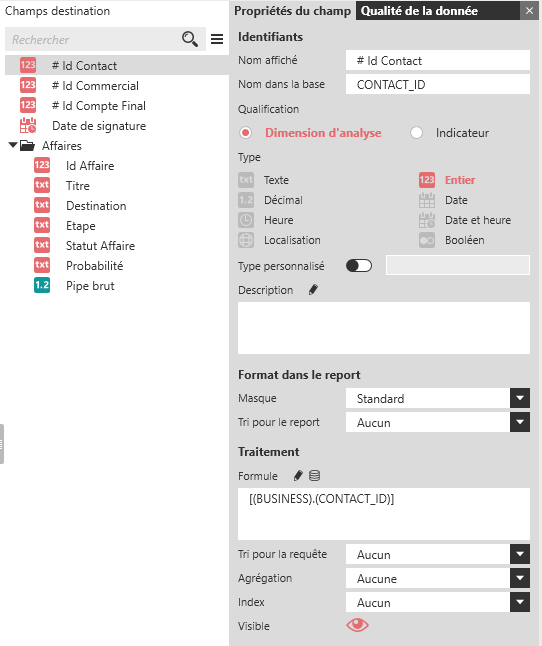
Comme vous pouvez le constater, les propriétés des champs s’affichent à droite des champs destination.
Important
Lorsque vous changez une propriété d’un champ, cette dernière est automatiquement validée.
Vous pourrez bien sûr la modifier si besoin.
La partie « Propriétés du champ » reste affichée si vous ne fermez pas avec la croix en haut à droite.
Note
A noter : Un symbole est affecté à chaque type de champ.
En fonction du type du champ source, MyReport Data détermine automatiquement le type utilisé pour le stockage de l'information dans l'entrepôt de données. L'affectation du type du champ destination est déterminée en tenant compte du type de base de données utilisée pour le stockage de l'entrepôt.
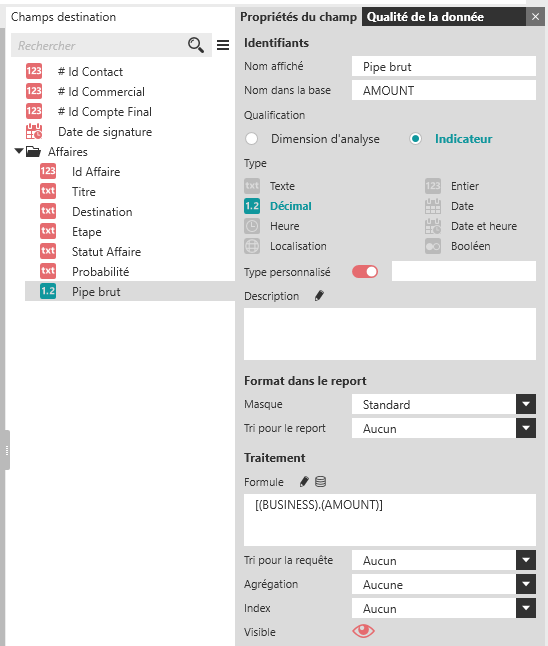
Attention
Pour connaître les différents types supportés par la base de données Datawarehouse, reportez-vous à la documentation de son éditeur.
Le type personnalisé spécifié dans propriétés du champ est dépendant de la base de données utilisée pour stocker le Datawarehouse. Si le type de base de données est modifié, assurez-vous de la compatibilité des types utilisés.
Par ailleurs, les types personnalisés du fait de leur précision peuvent provoquer une perte de données si le type utilisé n'est pas en capacité de stocker la totalité de l'information
Ces types de champ vont servir pour la mise en place de la cartographie dans MyReport Page & Center.
Vous allez travailler sur le modèle source A Compte final sur lequel vous allez créer un nouveau champ de localisation en vous basant sur le champ « Ville » déjà existant.
Double-cliquez sur le champ « Ville » pour obtenir ses propriétés.
Sélectionnez le type de champ Localisation et en bas des propriétés sélectionnez « Commune » dans la liste déroulante Référentiel de la partie Localisation.
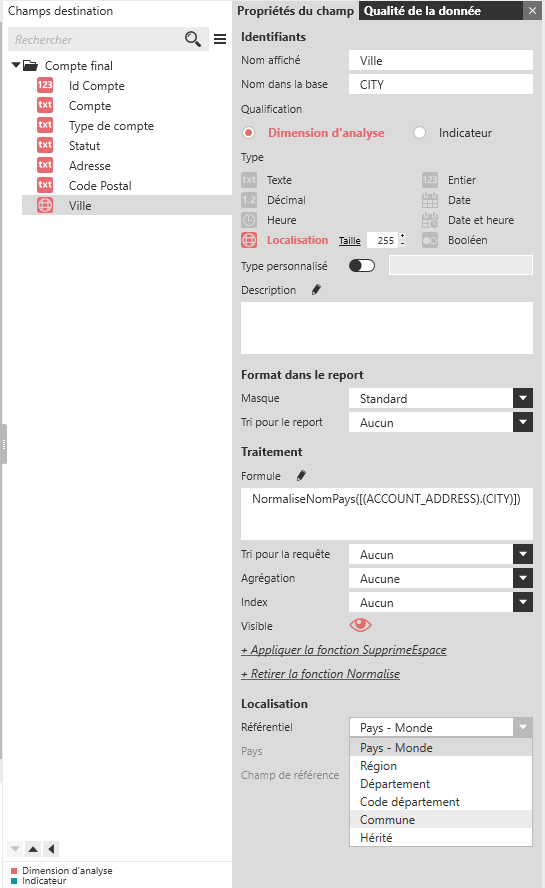
Lorsque vous sélectionnez « Commune » dans la liste déroulante Référentiel, MyReport vous demande de sélectionnez le champ Code Postal correspondant au champ « Ville ». Sélectionnez le champ « Code Postal » puis cliquez sur le bouton VALIDER.
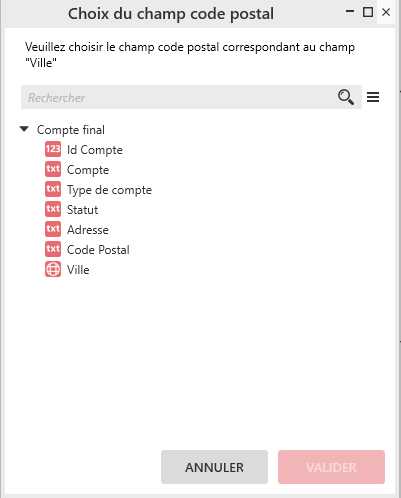
Vous obtenez le résultat suivant :
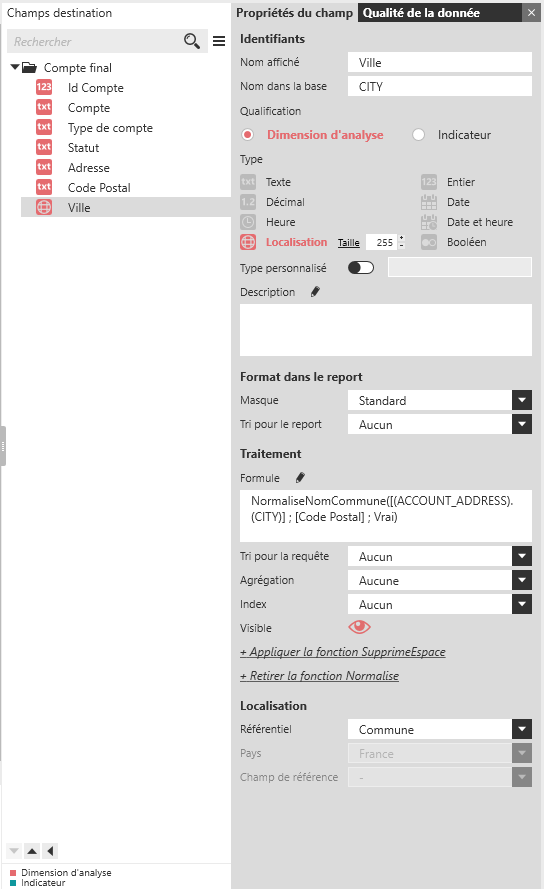
Vous pouvez constater qu'au niveau de la formule du champ « Ville », une fonction s'est ajoutée : c'est la fonction NormaliseNomCommune.
Important
La fonction NormaliseNomCommune permet de remplacer tout ce qui est accent, majuscule, minuscule, espace... pour qu'il corresponde au référentiel MyReport (https://map-reference.myreport.fr).
Vous retrouverez cette fonction dans la liste des fonctions dans la catégorie Géographie. Il existe également les fonctions NormaliseNomRegion, NormaliseNomDepartement et NormaliseNomPays.
Attention
Il existe aujourd'hui dans MyReport le référentiel de toutes les communes françaises, les régions et départements français et de quelques pays limitrophes (Belgique, Espagne, Italie, etc.), ainsi que l'ensemble des pays du monde.

